Acest articol descrie pașii pe care îi puteți urma pentru a schimba modul în care subsistemul Windows pentru Android (WSA) consumă resurse în Windows 11.
Subsistemul Windows pentru Android (WSA) creează o mașină virtuală care oferă mediul pentru a instala și rula aplicații Android ca și cum ar fi instalate nativ pe Windows.
După ce ați instalat WSA pe Windows, de fiecare dată când porniți o aplicație Android, aplicația va solicita să rotească mașina virtuală, care poate adăugați o întârziere suplimentară. În mod implicit, WSA își setează consumul de resurse la „Așa cum este necesar” sau la cerere, astfel încât mașina dvs. să nu consume întotdeauna resurse atunci când subsistemul Android nu este utilizat.
Dacă de obicei rulați aplicații Android și aveți o mașină cu resurse mai mult decât suficiente, setați această funcție să ruleze întotdeauna în fundal, astfel încât aplicațiile să poată porni rapid.
Mai jos este cum să faceți acest lucru pe Windows 11
Cum să schimbați subsistemul Windows pentru Android pentru a rula întotdeauna sau nu în fundal pe Windows 11
Așa cum sa menționat mai sus, în mod implicit, WSA își setează setarea de consum de resurse la „După nevoie“sau la cerere, astfel încât aparatul dvs. să nu consume întotdeauna resurse atunci când subsistemul Android nu este utilizat.
Iată cum puteți modifica această setare în Windows 11.
Dacă nu ați instalat deja Windows Subsystem pentru Android, atunci urmați postarea de mai jos pentru a afla cum să îl instalați.
Cum să instalați Windows Subsystem pentru A ndroid pe Windows 11
Odată instalat, accesați meniul Start și căutați Subsistem Windows pentru Android. Sub Cea mai bună potrivire, selectați și deschideți aplicația Windows Subsystem pentru Android.
Când aplicația se deschide, accesați panoul Setări. Faceți clic pentru a extinde piesa „Resurse subsistem“, apoi alegeți cum doriți să gestioneze Windows resursele WSA:
După nevoie – Subsistemul rulează atunci când este necesar, aplicațiile pornesc mai lent Continuu – Subsistemul rulează mereu, aplicațiile pornesc mai repede 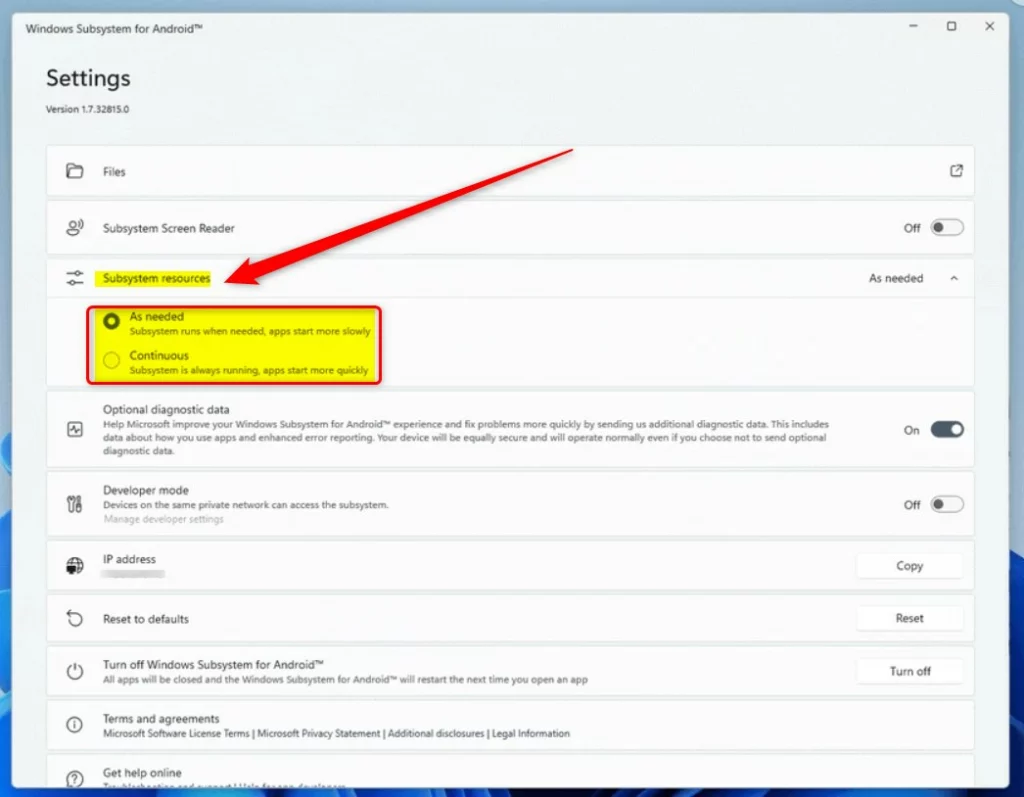
Setarea pe care o alegeți mai sus se va aplica modului în care Windows gestionează WSA.
Asta ar trebui să facă acest lucru!
Concluzie:
Această postare v-a arătat cum să modificați setările resurselor WSA în Windows 11. Dacă găsiți vreo eroare mai sus sau aveți ceva de adăugat, vă rugăm să folosiți comentariul formularul de mai jos.
